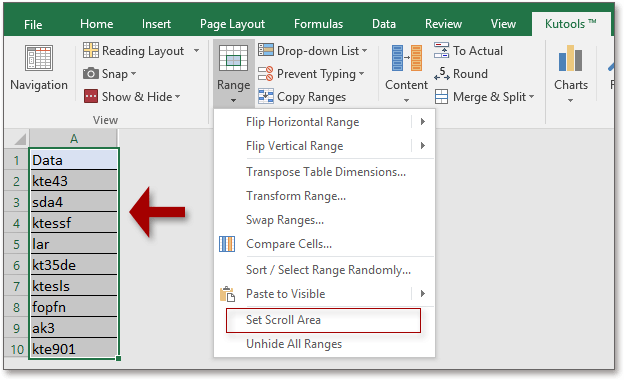Отключение режима SCROLL LOCK
Excel для Microsoft 365 Excel 2021 Excel 2019 Excel 2016 Excel 2013 Excel 2010 Еще…Меньше
Чтобы отключить блокировку для прокрутки, нажмите клавишу SCROLL LOCK (обычно она имеет название ScrLk). Если на компьютере нет клавиши SCROLL LOCK, выполните одно из следующих действий:
В Windows 10
-
Если на клавиатуре нет клавиши SCROLL LOCK, нажмите кнопку «Пуск»> «Параметры» > «>клавиатуры».
-
Нажмите кнопку экранной клавиатуры, чтобы включить ее.
-
Когда появится экранная клавиатура, нажмите кнопку ScrLk.

Совет: Чтобы быстро открыть экранную клавиатуру в Windows 10, нажмите кнопку Windows. Начните вводить Экранная клавиатура в поле поиска. В списке Поиск, который выводится над полем поиска, щелкните результат поиска Экранная клавиатура. Когда появится экранная клавиатура, нажмите кнопку ScrLk.
В Windows 8.1
-
Если на клавиатуре нет клавиши SCROLL LOCK, нажмите кнопку «Начните», а затем нажмите клавиши CTRL+C, чтобы отобразить кнопку чудо-книж.
-
Нажмите кнопку Изменение параметров компьютера.
-
Выберите Специальные возможности > Клавиатура.
-
Чтобы включить клавиатуру, нажмите кнопку «Экранная клавиатура».
-
Когда появится экранная клавиатура, нажмите кнопку ScrLk.

В Windows 7
-
Если на клавиатуре нет клавиши SCROLL LOCK, нажмите кнопку Пуск > Все программы > СтандартныеСпециальные возможности > Клавиатура.
-
Когда появится экранная клавиатура, нажмите кнопку slk.
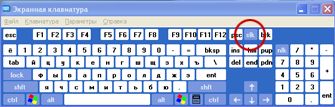
Примечание: Чтобы закрыть экранную клавиатуру, щелкните X в правом верхнем углу экранной клавиатуры.
Устранение неполадок с режимом SCROLL LOCK
Определить, что режим SCROLL LOCK включен, можно по надписи Scroll Lock в строке состояния Excel.
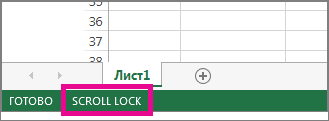
Если похоже, что режим SCROLL LOCK включен, однако надпись Scroll Lock в строке состояния Excel отсутствует, возможно, строка состояния настроена таким образом, чтобы не отображать состояние этого режима. Чтобы определить, так ли это, щелкните строку состояния Excel правой кнопкой мыши. Найдите флажок слева от параметра Scroll Lock. Если он не установлен, то при включенном режиме SCROLL LOCK в строке состояния Excel не будет отображаться надпись Scroll Lock. Чтобы она отображалась, просто установите флажок.
Нужна дополнительная помощь?
Нужны дополнительные параметры?
Изучите преимущества подписки, просмотрите учебные курсы, узнайте, как защитить свое устройство и т. д.
В сообществах можно задавать вопросы и отвечать на них, отправлять отзывы и консультироваться с экспертами разных профилей.
Обновлено: 25.05.2023
Are you using X mouse control pc software to customize your gaming or normal mouse button actions? But now getting the error disabled because scroll lock is ON or unable to perform actions using your mouse. If this error is the same then in this guide we will show you how to fix x mouse button control disabled because scroll lock is ON error within 1 minute.
Each and every normal computer user knows about the default mouse buttons action. A left click for select and right click to show the context menu and the wheel for scrolling. Actually, most mice also have a third button on the scroll wheel that doesn’t really have a default function. So we can use this button for different actions depending on our use.
Similarly, if you are a gamer then you may know about the premium mouse with 7 or more buttons. With the help of paid or free pc software, we can customize or remap all the buttons for different actions.
X-Mouse Button Control is also free windows pc software to configure mouse buttons. Just download and install the X-Mouse Button Control tool on pc and start remapping the default functions to expand the capabilities of your mouse.
How to download and how to use X-Mouse Button to configure a multi-button mouse is not a big task. For this, you can check the “X-mouse button official site” or can watch YouTube videos for reference.
In this tutorial we are going to discuss the X-mouse button functionality error during the gaming. Recently, I was playing PUBG mobile India version on an android emulator and I found that my mouse is not working properly. In short, i was unable to use custom settings through the mouse like auto reload, fast run, etc.
I was able to apply the functions using my keyboard but all the custom mouse settings were not performing.
So if you are also facing the same issue with X mouse button control software on windows pc then follow the below instructions.
Solutions To Remove X-Mouse Button Control Disable Because Scroll lock is On
This method is only for those users who are using X-mouse control software to customize their gaming mouse or normal mouse.
Before going to jump into the solution, confirm the error by opening your X mouse control tool on your pc. If the issue is the same then apply the exact setting to remove this error.
(a) Open the X-Mouse button control tool from the right section or type the “x-mouse button control “ in the search bar and open it on pc.
(b) Once the tool opened on pc, click on the “Settings” option from the bottom of the tool.
(c) Next, uncheck the “Bypass All Actions When Scroll Lock is ON” option from the “General” tap and click “OK”.
(d) Now again click on the “Apply” button to save the modification from the main menu.
(e) Done. Retry to play your game and this time you will be able to use all custom settings without any error.
In this way, we can easily unlock scroll lock on X-mouse button control software. After turning OFF this scroll lock feature for your mouse, you are free to use your mouse’s custom settings.
Turn OFF Scroll Lock In Windows PC & Laptop
If you are not using any software or tool to customize or remapping to your mouse controls, then follow the below solution to disable scroll lock in windows os.
Solution01 : In order to disable scroll lock, press the “Scroll Lock key” from your keyboard. Most of the keyboard comes with a dedicated Scroll Lock key.
Solution 02 : If keyboard does not have a Scroll Lock key
Чтобы отключить блокировку для прокрутки, нажмите клавишу SCROLL LOCK (обычно она имеет название ScrLk). Если на компьютере нет клавиши SCROLL LOCK, выполните одно из следующих действий:
Turn off Scroll Lock
To disable scroll lock, press the Scroll Lock key (often labeled as ScrLk) on your keyboard. If your computer does not have a Scroll Lock key, do one of the following:
For Windows 10
If your keyboard does not have a Scroll Lock key, on your computer, click Start > Settings > Ease of Access > Keyboard.
Click the On Screen Keyboard button to turn it on.
When the on-screen keyboard appears on your screen, click the ScrLk button.
Tip: To quickly open the On-screen Keyboard in Windows 10, click the Windows button. Begin typing On-Screen Keyboard which will appear in the search entry box. Under Search, which will appear as a list above the search box, click the On-Screen Keyboard search result. When the on-screen keyboard appears, click the ScrLk button.
Troubleshooting Scroll Lock
You can tell if Scroll Lock is turned on, because Scroll Lock appears in the Excel status bar.
If you suspect that Scroll Lock is turned on, but Scroll Lock does not appear in the Excel status bar, it may be because the status bar is customized to hide the Scroll Lock status. To determine if this is the case, right-click the Excel status bar. Look for the check box to the left of the Scroll Lock. If a check is not visible, Scroll Lock does not appear in the Excel status bar. Simply check the box to have the status appear on the status bar.
В Windows 10
Если на клавиатуре нет клавиши SCROLL LOCK, нажмите кнопку «Пуск»> «Параметры» > «>клавиатуры».
Когда появится экранная клавиатура, нажмите кнопку ScrLk.
Совет: Чтобы быстро открыть экранную клавиатуру в Windows 10, нажмите кнопку Windows. Начните вводить Экранная клавиатура в поле поиска. В списке Поиск, который выводится над полем поиска, щелкните результат поиска Экранная клавиатура. Когда появится экранная клавиатура, нажмите кнопку ScrLk.
Как в Excel отключить scroll lock (Windows 10, Windows 8.1, Windows 7)
Работать с электронными таблицами Excel можно даже если нет мыши. Например, с помощью клавиши Scroll Lock можно заблокировать прокрутку или же активировать ее. Фактически с ее помощью можно активировать реализацию того же функционала, что делает колесико мыши, только на клавиатуре. Особенно она полезна владельцам стационарного ПК, поскольку там нет трекпада, который мог бы заменять колесико мыши с помощью жестов. На некоторых ноутбуков этой кнопки и вовсе нет, потому что она в целом, не нужна на устройствах этого типа. Чтобы добиться успеха в решении этой проблемы, достаточно просто следовать шагам, описанным в этой статье.
For Windows 7
If your keyboard does not have a Scroll Lock key, on your computer, go to Start > All Programs > Accessories > Ease of Access > On-Screen Keyboard.
When the on-screen keyboard appears on your screen, click the slk button.
Note: To close the on-screen keyboard, click the X in the upper-right corner of the on-screen keyboard.
Как устранить неполадки с режимом Scroll lock
Итак, как вообще понять, что активирован режим блокировки прокрутки? Для этого нужно посмотреть на статусбар, где в случае наличия этого режима появится надпись «Scroll Lock».
На этом скриншоте видно, где размещается эта надпись, если соответствующая настройка активирована. Если этой надписи в строке состояния нет, а режим включен, то причиной может быть то, что отключена соответствующая настройка. Если такое подозрение есть, нужно проверить, активирована ли она. Для этого делаем клик правой кнопкой мыши по строке состояния и ищем соответствующий параметр в контекстном меню. Если флажка нет, а программа ведет себя так, как будто режим Scroll Lock активирован, то нужно вернуть этот флажок, и соответствующая надпись появится на статусбаре.
Тот пункт, который нужно активировать, выделен на этой картинке отдельным цветом. После того, как мы включим этот пункт, мы сможем проверить, проблема связана с тем, что включен режим Scroll Lock или клавиши не работают по другой причине.
Возможно, после следующего обновления Windows последовательность действий сменится, но главное – понять основной принцип. Надо найти экранную клавиатуру и нажать соответствующую кнопку. В конце концов, нет ничего плохого в том, чтобы немного поэкспериментировать.
Как отключить режим Scroll lock
Функция, безусловно, полезная, но что делать, если она в данный момент не нужна и нужно отключить блокировку для прокрутки? Если на клавиатуре есть кнопка, то проблемы в том, чтобы отключить этот режим, нет. Но что делать, если этой кнопки нет, а этот режим в данный момент включен? Последовательность действий, которую надо выполнять, будет несколько отличаться в зависимости от используемой версии Windows. Впрочем, механизм, как отключить этот режим, не отличается. Просто нужные меню находятся в разных местах.
Кстати, по статистике люди значительно чаще обращаются в поисковые системы с тем, как отключить этот режим, а не включить.
Если правильно использовать эту возможность, можно значительно увеличить скорость работы с программой. Вообще, практика показала, что использование клавиатуры – гораздо более хорошая идея, чем применение мыши. Пальцы автоматически нажимают по нужным кнопкам, как только мозг успел подумать об этом. Если же пользоваться курсором, придется тратить время на то, чтобы довести курсор мыши до нужного пункта, а потом так несколько раз. Независимо от версии Windows, найти экранную клавиатуру (а именно ею нам нужно воспользоваться для того, чтобы отключить режим Scroll Lock), можно через стандартные функции поиска в проводнике.
Как отключить режим Scroll lock в Windows 10
Большинство людей сейчас пользуется Windows 10, поэтому в большинстве случаев нужно выполнять такую последовательность действий для отключения блокировки скроллинга. Сначала нужно открыть меню «Пуск», которое появится после нажатия на самую крайнюю иконку в левом нижнем углу. После этого выполняем следующие действия:
- В меню надо нажать на кнопку «Параметры» и перейти в настройки клавиатуры.
- Включаем экранную клавиатуру. Чтобы это сделать, надо нажать на кнопку экранной клавиатуры.
- После того, как она появится на экране, нажимаем на не клавишу ScrLk.
Также можно ввести в поле поиска слова «Экранная клавиатура», после чего нажать по программе, которая появится в качестве результата. И далее уже сделать клик левой кнопкой мыши по этой клавише. Еще один метод – воспользоваться строкой поиска. Для этого нужно открыть диск C (или тот том, который обозначен, как системный) и в поле поиска справа написать «клавиатура». Где находится это поле, можно увидеть на этом скриншоте.
После этого нажимаем два раза левой кнопкой мыши по результату поиска, и выполняем те действия, которые написаны выше.
Как отключить режим Scroll lock в Windows 8.1
Сначала надо нажать на кнопку «Начните». После этого делаем комбинацию клавиш Ctrl + C, а потом нажать на кнопку «Изменение параметров компьютера». После этого находим пункт «Специальные возможности – Клавиатура», и потом нажимаем на кнопку экранной клавиатуры. После этого выполняем все аналогичным образом – делаем клик левой кнопкой мыши по кнопке ScrLk.
На скриншоте видно, где она находится – в правой нижней части картинки. Эта кнопка выделена красным прямоугольником.
Как отключить режим Scroll lock в Windows 7
Последовательность действий в этом случае не сильно отличается от предыдущих вариантов, принцип сохраняется. Только в этом случае экранная клавиатура находится в списке программ в меню «Пуск» в разделе «Стандартные – Специальные возможности». Еще одно отличие в этом случае – вместо кнопки ScrLk надо найти кнопку slk.
После того, как вы отключите блокировку скроллинга, закрываем окно стандартным способом. Все, теперь мы получили нужный результат. Как оказалось, задача была вовсе несложной, правда?
For Windows 8.1
If your keyboard does not have a Scroll Lock key, on your computer, click Start and then press CTRL+C to display the Charms bar.
Click Change PC Settings.
Select Ease of Access > Keyboard.
Click the On Screen Keyboard slider button to turn it on.
When the on-screen keyboard appears on your screen, click the ScrLk button.
Устранение неполадок с режимом SCROLL LOCK
Определить, что режим SCROLL LOCK включен, можно по надписи Scroll Lock в строке состояния Excel.
Если похоже, что режим SCROLL LOCK включен, однако надпись Scroll Lock в строке состояния Excel отсутствует, возможно, строка состояния настроена таким образом, чтобы не отображать состояние этого режима. Чтобы определить, так ли это, щелкните строку состояния Excel правой кнопкой мыши. Найдите флажок слева от параметра Scroll Lock. Если он не установлен, то при включенном режиме SCROLL LOCK в строке состояния Excel не будет отображаться надпись Scroll Lock. Чтобы она отображалась, просто установите флажок.
В Windows 8.1
Если на клавиатуре нет клавиши SCROLL LOCK, нажмите кнопку «Начните», а затем нажмите клавиши CTRL+C, чтобы отобразить кнопку чудо-книж.
Выберите Специальные возможности > Клавиатура.
Чтобы включить клавиатуру, нажмите кнопку «Экранная клавиатура».
Когда появится экранная клавиатура, нажмите кнопку ScrLk.
В Windows 7
Если на клавиатуре нет клавиши SCROLL LOCK, нажмите кнопку Пуск > Все программы > СтандартныеСпециальные возможности > Клавиатура.
Когда появится экранная клавиатура, нажмите кнопку slk.
Примечание: Чтобы закрыть экранную клавиатуру, щелкните X в правом верхнем углу экранной клавиатуры.
Читайте также:
- Как сделать ногти в симс 4
- Как зарегистрироваться невервинтер 2020
- Как сделать в майнкрафте ящик с инструментами
- Как вывести деньги из игры великий султан
- Как приручить зомби в майнкрафте
Fi x X Mouse Button Control Disable Because Scroll lock is On
Are you using X mouse control pc software to customize your gaming or normal mouse button actions? But now getting the error disabled because scroll lock is ON or unable to perform actions using your mouse. If this error is the same then in this guide we will show you how to fix x mouse button control disabled because scroll lock is ON error within 1 minute.
Each and every normal computer user knows about the default mouse buttons action. A left click for select and right click to show the context menu and the wheel for scrolling. Actually, most mice also have a third button on the scroll wheel that doesn’t really have a default function. So we can use this button for different actions depending on our use.
Similarly, if you are a gamer then you may know about the premium mouse with 7 or more buttons. With the help of paid or free pc software, we can customize or remap all the buttons for different actions.
X-Mouse Button Control is also free windows pc software to configure mouse buttons. Just download and install the X-Mouse Button Control tool on pc and start remapping the default functions to expand the capabilities of your mouse.
How to download and how to use X-Mouse Button to configure a multi-button mouse is not a big task. For this, you can check the “X-mouse button official site” or can watch YouTube videos for reference.
In this tutorial we are going to discuss the X-mouse button functionality error during the gaming. Recently, I was playing PUBG mobile India version on an android emulator and I found that my mouse is not working properly. In short, i was unable to use custom settings through the mouse like auto reload, fast run, etc.
I was able to apply the functions using my keyboard but all the custom mouse settings were not performing.
For this, I tried to check my X-mouse button settings. Everything was fine at first look. But I also find a red error “disabled because scroll lock is ON” on the tool’s window. Because of this error, software bypasses all actions when scroll lock is on.
So if you are also facing the same issue with X mouse button control software on windows pc then follow the below instructions.
Solutions To Remove X-Mouse Button Control Disable Because Scroll lock is On
This method is only for those users who are using X-mouse control software to customize their gaming mouse or normal mouse.
Before going to jump into the solution, confirm the error by opening your X mouse control tool on your pc. If the issue is the same then apply the exact setting to remove this error.
(a) Open the X-Mouse button control tool from the right section or type the “x-mouse button control “ in the search bar and open it on pc.
(b) Once the tool opened on pc, click on the “Settings” option from the bottom of the tool.
(c) Next, uncheck the “Bypass All Actions When Scroll Lock is ON” option from the “General” tap and click “OK”.
(d) Now again click on the “Apply” button to save the modification from the main menu.
(e) Done!!! Retry to play your game and this time you will be able to use all custom settings without any error.
In this way, we can easily unlock scroll lock on X-mouse button control software. After turning OFF this scroll lock feature for your mouse, you are free to use your mouse’s custom settings.
Turn OFF Scroll Lock In Windows PC & Laptop
If you are not using any software or tool to customize or remapping to your mouse controls, then follow the below solution to disable scroll lock in windows os.
Solution01 : In order to disable scroll lock, press the “Scroll Lock key” from your keyboard. Most of the keyboard comes with a dedicated Scroll Lock key.
Solution 02 : If keyboard does not have a Scroll Lock key
- Open “Settings” on your computer >>> Ease of Access > Keyboard
- Now turn-ON use the “On-Screen Keyboard” option and it will open on the screen keyboard on your pc screen.
- When the on-screen keyboard appears on your pc screen, click the ScrLk button.
Содержание
- Отключение режима SCROLL LOCK
- В Windows 10
- В Windows 8.1
- В Windows 7
- Устранение неполадок с режимом SCROLL LOCK
- Как в Excel отключить scroll lock (Windows 10, Windows 8.1, Windows 7)
- Как отключить режим Scroll lock
- Как отключить режим Scroll lock в Windows 10
- Как отключить режим Scroll lock в Windows 8.1
- Как отключить режим Scroll lock в Windows 7
- Как устранить неполадки с режимом Scroll lock
- Как отключить scroll lock в excel на ноутбуке
- Как включить / выключить блокировку прокрутки в Excel?
- Включите / выключите блокировку прокрутки, нажав кнопку Scroll Lock на клавиатуре
- Включите / выключите блокировку прокрутки, нажав кнопку Scroll Lock на экранной клавиатуре.
- Установить область прокрутки в Excel
- Перемещение или прокрутка по всему тексту
- Использование клавиш со стрелками для перемещения между таблицами
- Перемещение по прокрутке с помощью полос прокрутки
- Прокрутка и масштабирование с помощью мыши
- Дополнительные сведения
- Что делает Scroll Lock и как его использовать в Excel
- Что делает Scroll Lock?
- Как включить и отключить блокировку прокрутки в Excel
- Как отключить блокировку прокрутки в Windows 10
Чтобы отключить блокировку для прокрутки, нажмите клавишу SCROLL LOCK (обычно она имеет название ScrLk). Если на компьютере нет клавиши SCROLL LOCK, выполните одно из следующих действий:
В Windows 10
Если на клавиатуре нет клавиши SCROLL LOCK, нажмите кнопку «Пуск»> «Параметры» > «> клавиатуры».
Нажмите кнопку экранной клавиатуры, чтобы включить ее.
Когда появится экранная клавиатура, нажмите кнопку ScrLk.
Совет: Чтобы быстро открыть экранную клавиатуру в Windows 10, нажмите кнопку Windows. Начните вводить Экранная клавиатура в поле поиска. В списке Поиск, который выводится над полем поиска, щелкните результат поиска Экранная клавиатура. Когда появится экранная клавиатура, нажмите кнопку ScrLk.
В Windows 8.1
Если на клавиатуре нет клавиши SCROLL LOCK, нажмите кнопку «Начните», а затем нажмите клавиши CTRL+C, чтобы отобразить кнопку чудо-книж.
Нажмите кнопку Изменение параметров компьютера.
Выберите Специальные возможности > Клавиатура.
Чтобы включить клавиатуру, нажмите кнопку «Экранная клавиатура».
Когда появится экранная клавиатура, нажмите кнопку ScrLk.
В Windows 7
Если на клавиатуре нет клавиши SCROLL LOCK, нажмите кнопку Пуск > Все программы > Стандартные Специальные возможности > Клавиатура.
Когда появится экранная клавиатура, нажмите кнопку slk.
Примечание: Чтобы закрыть экранную клавиатуру, щелкните X в правом верхнем углу экранной клавиатуры.
Определить, что режим SCROLL LOCK включен, можно по надписи Scroll Lock в строке состояния Excel.
Если похоже, что режим SCROLL LOCK включен, однако надпись Scroll Lock в строке состояния Excel отсутствует, возможно, строка состояния настроена таким образом, чтобы не отображать состояние этого режима. Чтобы определить, так ли это, щелкните строку состояния Excel правой кнопкой мыши. Найдите флажок слева от параметра Scroll Lock. Если он не установлен, то при включенном режиме SCROLL LOCK в строке состояния Excel не будет отображаться надпись Scroll Lock. Чтобы она отображалась, просто установите флажок.
Источник
Работать с электронными таблицами Excel можно даже если нет мыши. Например, с помощью клавиши Scroll Lock можно заблокировать прокрутку или же активировать ее. Фактически с ее помощью можно активировать реализацию того же функционала, что делает колесико мыши, только на клавиатуре. Особенно она полезна владельцам стационарного ПК, поскольку там нет трекпада, который мог бы заменять колесико мыши с помощью жестов. На некоторых ноутбуков этой кнопки и вовсе нет, потому что она в целом, не нужна на устройствах этого типа. Чтобы добиться успеха в решении этой проблемы, достаточно просто следовать шагам, описанным в этой статье.
Функция, безусловно, полезная, но что делать, если она в данный момент не нужна и нужно отключить блокировку для прокрутки? Если на клавиатуре есть кнопка, то проблемы в том, чтобы отключить этот режим, нет. Но что делать, если этой кнопки нет, а этот режим в данный момент включен? Последовательность действий, которую надо выполнять, будет несколько отличаться в зависимости от используемой версии Windows. Впрочем, механизм, как отключить этот режим, не отличается. Просто нужные меню находятся в разных местах.
Кстати, по статистике люди значительно чаще обращаются в поисковые системы с тем, как отключить этот режим, а не включить.
Если правильно использовать эту возможность, можно значительно увеличить скорость работы с программой. Вообще, практика показала, что использование клавиатуры – гораздо более хорошая идея, чем применение мыши. Пальцы автоматически нажимают по нужным кнопкам, как только мозг успел подумать об этом. Если же пользоваться курсором, придется тратить время на то, чтобы довести курсор мыши до нужного пункта, а потом так несколько раз. Независимо от версии Windows, найти экранную клавиатуру (а именно ею нам нужно воспользоваться для того, чтобы отключить режим Scroll Lock), можно через стандартные функции поиска в проводнике.
Как отключить режим Scroll lock в Windows 10
Большинство людей сейчас пользуется Windows 10, поэтому в большинстве случаев нужно выполнять такую последовательность действий для отключения блокировки скроллинга. Сначала нужно открыть меню «Пуск», которое появится после нажатия на самую крайнюю иконку в левом нижнем углу. После этого выполняем следующие действия:
Также можно ввести в поле поиска слова «Экранная клавиатура», после чего нажать по программе, которая появится в качестве результата. И далее уже сделать клик левой кнопкой мыши по этой клавише. Еще один метод – воспользоваться строкой поиска. Для этого нужно открыть диск C (или тот том, который обозначен, как системный) и в поле поиска справа написать «клавиатура». Где находится это поле, можно увидеть на этом скриншоте.
После этого нажимаем два раза левой кнопкой мыши по результату поиска, и выполняем те действия, которые написаны выше.
Как отключить режим Scroll lock в Windows 8.1
Сначала надо нажать на кнопку «Начните». После этого делаем комбинацию клавиш Ctrl + C, а потом нажать на кнопку «Изменение параметров компьютера». После этого находим пункт «Специальные возможности – Клавиатура», и потом нажимаем на кнопку экранной клавиатуры. После этого выполняем все аналогичным образом – делаем клик левой кнопкой мыши по кнопке ScrLk.
На скриншоте видно, где она находится – в правой нижней части картинки. Эта кнопка выделена красным прямоугольником.
Как отключить режим Scroll lock в Windows 7
Последовательность действий в этом случае не сильно отличается от предыдущих вариантов, принцип сохраняется. Только в этом случае экранная клавиатура находится в списке программ в меню «Пуск» в разделе «Стандартные – Специальные возможности». Еще одно отличие в этом случае – вместо кнопки ScrLk надо найти кнопку slk.
После того, как вы отключите блокировку скроллинга, закрываем окно стандартным способом. Все, теперь мы получили нужный результат. Как оказалось, задача была вовсе несложной, правда?
Итак, как вообще понять, что активирован режим блокировки прокрутки? Для этого нужно посмотреть на статусбар, где в случае наличия этого режима появится надпись «Scroll Lock».
На этом скриншоте видно, где размещается эта надпись, если соответствующая настройка активирована. Если этой надписи в строке состояния нет, а режим включен, то причиной может быть то, что отключена соответствующая настройка. Если такое подозрение есть, нужно проверить, активирована ли она. Для этого делаем клик правой кнопкой мыши по строке состояния и ищем соответствующий параметр в контекстном меню. Если флажка нет, а программа ведет себя так, как будто режим Scroll Lock активирован, то нужно вернуть этот флажок, и соответствующая надпись появится на статусбаре.
Тот пункт, который нужно активировать, выделен на этой картинке отдельным цветом. После того, как мы включим этот пункт, мы сможем проверить, проблема связана с тем, что включен режим Scroll Lock или клавиши не работают по другой причине.
Как видим, нет ничего сложного в том, чтобы решить проблему с режимом блокировки прокрутки, если нет кнопки, которая могла бы активировать или деактивировать его, на клавиатуре ноутбука. Так что видим, что если возникает какая-то ошибка в Excel, ее исправить можно средствами самой же программы. Достаточно просто разобрать основные причины, почему возникает непонятная ситуация, а решение выйдет само собой. Чувствуете некое оживление после прочтения этой инструкции?
Возможно, после следующего обновления Windows последовательность действий сменится, но главное – понять основной принцип. Надо найти экранную клавиатуру и нажать соответствующую кнопку. В конце концов, нет ничего плохого в том, чтобы немного поэкспериментировать.
Источник

Как включить / выключить блокировку прокрутки в Excel?
В Excel, когда вы неосторожно нажимаете стрелки вверх и вниз или стрелки влево и вправо, активная ячейка перемещается одновременно. Иногда это сильно раздражает, и вам нужно включить его. Здесь я расскажу о том, как включить или отключить эту блокировку прокрутки в Excel.
 Включите / выключите блокировку прокрутки, нажав кнопку Scroll Lock на клавиатуре
Включите / выключите блокировку прокрутки, нажав кнопку Scroll Lock на клавиатуре
Откройте Excel и нажмите Блокировка прокрутки кнопку на клавиатуре, чтобы включить его. По умолчанию Блокировка прокрутки выключен.
Если вы хотите отключить блокировку прокрутки, просто нажмите Блокировка прокрутки снова.
 Включите / выключите блокировку прокрутки, нажав кнопку Scroll Lock на экранной клавиатуре.
Включите / выключите блокировку прокрутки, нажав кнопку Scroll Lock на экранной клавиатуре.
Если на клавиатуре нет клавиши Scroll Lock, вы можете использовать этот метод.
Включение / выключение блокировки прокрутки на экранной клавиатуре в Windows 7 / Vista
1. Нажмите Start > Все программы. Смотрите скриншот:
2. Затем нажмите Аксессуары > Удобство доступа > На экранной клавиатуре. Смотрите скриншот:
3. Затем На экранной клавиатуре появляется на экране, и просто щелкните ScrLk кнопка. Смотрите скриншот:
Включение / выключение блокировки прокрутки на экранной клавиатуре в Windows 8
1. Щелкните правой кнопкой мыши любое пустое место на экране в Windows 8 и щелкните значок олицетворять из контекстного меню.
2. В открывшейся папке щелкните значок Панель управления Главная слева.
3. Затем нажмите Удобство доступа > Легкость доступа центр > Начать экранную клавиатуру последовательно в следующих трех диалоговых окнах. См. Снимки экрана ниже.
4. Нажмите ScrLk кнопка при появлении На экранной клавиатуре.
 Установить область прокрутки в Excel
Установить область прокрутки в Excel
Если вы просто хотите отобразить рабочую область на листе в Excel, вы можете применить Установить область прокрутки полезности Kutools for Excel для установки области прокрутки данных, которые вам нужно прочитать.
После установки Kutools for Excel, сделайте следующее: (Бесплатная загрузка Kutools for Excel прямо сейчас!)
Выберите диапазон, который хотите прочитать, и нажмите Kutools > Диапазон > Установить область прокрутки.
Если вы хотите показать весь диапазон листа, нажмите Kutools > Диапазон > Показать все диапазоны to отобразить весь лист.
Источник
Перемещение или прокрутка по всему тексту
Существует несколько способов прокрутки лист. Для перемещения между ячейками и быстрого перемещения по различным областям можно использовать клавиши со стрелками, полосы прокрутки или мышью.
В Excel вы можете воспользоваться увеличенной скоростью прокрутки, простой прокруткой до конца диапазона и подсвечивающих подсвечивающих к месту на экране. Для прокрутки диалогов с списками с полосами прокрутки также можно использовать мышь.
Использование клавиш со стрелками для перемещения между таблицами
Для перемещения между ячейками на сайте щелкните любую ячейку или используйте клавиши со стрелками. При переходе к ячейке она становится активная ячейка.
В начало и конец диапазонов
Нажимайте клавиши CTRL+клавиша со стрелкой для прокрутки до начала и конца каждого диапазона в столбце или строке перед остановкой в конце таблицы.
Чтобы перейти к началу и концу каждого диапазона, прежде чем останавливаться на конце, нажмите клавиши CTRL+SHIFT+клавиша со стрелкой.
На одну строку вверх или вниз
Нажмите клавишу SCROLL LOCK, а затем используйте клавиши СТРЕЛКА ВВЕРХ и СТРЕЛКА ВНИЗ для прокрутки на одну строку вверх или вниз.
Один столбец влево или вправо
Нажмите клавишу SCROLL LOCK, а затем используйте клавиши СТРЕЛКА ВЛЕВО и СТРЕЛКА ВПРАВО для прокрутки одного столбца влево или вправо.
На одно окно вверх или вниз
Нажмите page UP или PAGE DOWN.
Одно окно влево или вправо
Нажмите клавишу SCROLL LOCK, а затем, удерживая нажатой клавишу CTRL, нажмите клавишу СТРЕЛКА ВЛЕВО или СТРЕЛКА ВПРАВО.
Нажмите клавишу SCROLL LOCK, а затем, удерживая нажатой клавишу CTRL и клавишу со стрелкой, можно быстро перемещаться между большими областями.
Примечание: Когда scroll LOCK находится в положении SCROLL LOCK, в области состояния в Excel. При нажатии клавиш со стрелками при нажатии клавиши SCROLL LOCK будет прокручиваться на одну строку вверх или вниз либо на один столбец влево или вправо. Для перемещения между ячейками с помощью клавиш со стрелками необходимо отключить scroll LOCK. Для этого нажмите клавишу SCROLL LOCK (ScrLk) на клавиатуре. Если клавиатура не содержит эту клавишу, вы можете отключить режим SCROLL LOCK с помощью экранной клавиатуры. Чтобы открыть экранную клавиатуру, нажмите кнопку Начните на рабочем Windows и введите Экранная клавиатура. Чтобы отключить режим SCROLL LOCK, нажмите клавишу ScrLk и закроете экранную клавиатуру.
Перемещение по прокрутке с помощью полос прокрутки
Если полосы прокрутки не отображаются, для их отображения выполните следующее:
Выберите Файл > Параметры.
В Excel 2007 нажмите кнопку Microsoft Office 
Нажмите кнопкуДополнительные параметры, а затем в области Показать параметры для этой книги убедитесь,что флажки Показывать горизонтальную полосу прокрутки и Показывать вертикальную полосу прокрутки выбраны, а затем нажмите кнопку ОК.
В таблице ниже описаны различные способы использования полос прокрутки для перемещения по таблице.
На одну строку вверх или вниз
Щелкните стрелки прокрутки 

Один столбец влево или вправо
Щелкните стрелки прокрутки 

Прокрутка с увеличенной скоростью прокрутки
Чтобы увеличить скорость прокрутки во время прокрутки, удерживайте указатель мыши в самом далеком конце экрана более 10 секунд.
Перемещение мыши в обратном направлении замедляет скорость прокрутки.
На одно окно вверх или вниз
Щелкните над или под полем прокрутки 
Одно окно влево или вправо
Щелкните слева или справа от области прокрутки 
Удерживая на удержании shift, перетаскиванием окна прокрутки 
При использовании полей прокрутки для перемещения по книге в Excel отображается экранная подсылка, которая показывает номера строк или буквы столбцов (или цифры, если для книги задан стиль ссылок R1C1), чтобы вы знали, где вы находитесь на нем.
Размер окна прокрутки указывает на пропорциональную часть используемой области листа, которая видна в окне. Положение окна прокрутки указывает на относительное расположение видимой области на нем.
Прокрутка и масштабирование с помощью мыши
Некоторые устройства с мышью и другие указатели, такие как указатель Microsoft IntelliMouse, имеют встроенные возможности прокрутки и масштабирования, которые можно использовать для перемещения и увеличения или уменьшения на вашем или лист диаграммы. Для прокрутки диалогов с списками с полосами прокрутки также можно использовать мышь. Дополнительные сведения см. в инструкциях для указывающих устройств.
Прокрутка вверх или вниз по нескольким строкам за один раз
Поверните колесико вперед или назад.
Прокрутка влево или вправо Windows
Нажмите и удерживайте нажатой CTRL+SHIFT и поверните колесико вперед или назад.
Прокрутка с увеличенной скоростью прокрутки
Чтобы увеличить скорость прокрутки во время прокрутки, удерживайте указатель мыши в самом далеком конце экрана более 10 секунд.
Перемещение мыши в обратном направлении замедляет скорость прокрутки.
Панорамирование на разных таблицах
Удерживая нажатой кнопку колесия, перетащите указатель от знака 
Автоматическое пролет на разных концах таблицы
Нажмите кнопку колесико, а затем переместите указатель мыши в нужном направлении. Чтобы ускорить прокрутку, переместим указатель от знака начала. Чтобы замедлить прокрутку, переместим указатель ближе к знаку начала. Чтобы остановить автоматическую прокрутку, нажмите любую кнопку мыши.
Увеличение и уменьшение масштаба
Удерживая на удержании CTRL, поворачивать IntelliMouse колесико вперед или назад. Процент увеличенного изображения отображается в панели состояния.
Показать подробности в структуре
Навести указатель на ячейку, в которую в структуре суммируются данные, а затем, поворачив колесико вперед, удерживайте на удержание shift.
Скрытие подробных деталей в структуре
Наводя указатель на любую ячейку с подробными данными, удерживайте на удержание shift при повороте колесико назад.
Дополнительные сведения
Вы всегда можете задать вопрос специалисту Excel Tech Community или попросить помощи в сообществе Answers community.
Источник
Блокировка прокрутки — это функция навигации в Microsoft Excel, обычно включаемая или отключаемая с помощью клавиатуры. Excel можно легко маневрировать с включенной блокировкой прокрутки, если вы пытаетесь перемещаться по рабочему листу, не выходя из активной ячейки. В противном случае это может осложнить ситуацию. Узнайте, как включить, использовать и отключить блокировку прокрутки в Excel.
Первоначально клавиша Scroll Lock была добавлена, когда пользователи компьютеров перемещались в основном с помощью клавиатуры. Переключение клавиши Scroll Lock отключило прокрутку клавишами со стрелками, чтобы пользователи компьютера могли перемещать курсор ввода по странице. Большинство программ заменили возможности блокировки прокрутки на полосу прокрутки в правой части страницы.
Excel — одно из немногих приложений, в котором клавиша Scroll Lock все еще работает. И некоторые пользователи все еще находят его полезным для методической навигации по длинным (или широким) таблицам, например, при поиске чего-то конкретного.
По умолчанию использование клавиш со стрелками в Excel позволяет перемещаться по ячейкам. Когда включена клавиша Scroll Lock, с помощью клавиш со стрелками будет прокручиваться весь рабочий лист. При нажатии клавиш со стрелками вправо или влево лист прокручивается вправо или влево; нажатие клавиш со стрелками вверх и вниз прокручивает лист вверх и вниз. Это позволяет вам перемещаться по электронной таблице, не теряя при этом, где вы находитесь.
Как включить и отключить блокировку прокрутки в Excel
Если вы предпочитаете держать руки на клавиатуре, эта опция может оказаться весьма полезной. Все, что вам нужно сделать, чтобы включить его, это нажать клавишу Scroll Lock (которая может отображаться как клавиша «ScrLk» или клавиша «scr lk» ), которая обычно находится в верхней части клавиатуры.
При включении блокировки прокрутки в строке состояния в левой нижней части окна Excel появляется уведомление.
Если он не отображается в строке состояния, но вы подозреваете, что он включен, проверьте, включен ли он или нет, щелкнув правой кнопкой мыши строку состояния и проверив, включена ли блокировка прокрутки как Вкл или Выкл.
Нажатие клавиши Scroll Lock на клавиатуре включает и выключает эту функцию. Однако, если он включен и вы не можете найти клавиатуру, есть другой способ. Метод, который вы используете, будет зависеть от вашей операционной системы.
Как отключить блокировку прокрутки в Windows 10
Найдите экранную клавиатуру Windows 10, чтобы отключить Scroll Lock. Excel больше не будет прокручиваться при нажатии клавиш со стрелками.
Введите «на экране » в поле поиска Windows и выберите экранную клавиатуру, когда она появляется в окне результатов. Откроется экранная клавиатура.
Кроме того, вы можете выбрать Пуск > Настройки > Удобство доступа > Клавиатура, чтобы открыть экранную клавиатуру.
Источник
Adblock
detector
| Kutools for Excel, с более чем 300 удобные функции, облегчающие вашу работу. |
Содержание
- — Как включается Scroll Lock?
- — Как отключить Scroll Lock?
- — Как получить F14 на клавиатуре?
- — Как исправить прокрутку в Excel?
- — Как разблокировать Scroll Lock моей мыши?
- — Почему в Excel используется прокрутка с помощью клавиш со стрелками?
- — Почему мой ноутбук прокручивает самостоятельно?
- — Могу ли я отключить колесо прокрутки?
- — Почему мое колесо прокрутки не работает?
Для Windows 10:
- Если на вашей клавиатуре нет клавиши Scroll Lock, нажмите «Пуск»> «Настройка»> «Специальные возможности»> «Клавиатура».
- Щелкните экранную клавиатуру, чтобы включить ее.
- Когда появится экранная клавиатура, нажмите кнопку Scroll Lock (ScrLk).
Как отключить Scroll Lock?
Как снять блокировку прокрутки
- Посмотрите на правую верхнюю часть клавиатуры. …
- Найдите клавишу «Функция» или «FN» на новых клавиатурах, обычно между «Alt» и «Ctrl» в нижнем ряду клавиатуры. …
- Чтобы снять блокировку прокрутки, нажмите одновременно клавиши «FN» и «Pause / Break» или «FN» и «Num Lock».
Как получить F14 на клавиатуре?
Чтобы получить доступ к клавишам с F13 по F24 в сеансе Telnet командной строки (VT100), вы должны нажать и отпустить клавишу ESC и удерживать клавишу Shift и нужную цифровую клавишу. Для F14, нажмите и отпустите клавишу ESC, затем клавишу SHIFT + 2.
Как исправить прокрутку в Excel?
Нажмите кнопку «ScrLk», чтобы отключить Scroll Lock.. Клавиша больше не должна быть синей, когда Scroll Lock выключен. Индикатор Scroll Lock в строке состояния гаснет, когда Scroll Lock выключен. Опять же, убедитесь, что индикатор «Scroll Lock» выбран для отображения в строке состояния, чтобы вы могли определить, включен он или нет.
Как разблокировать Scroll Lock моей мыши?
Способ 1:
- На панели управления выберите вид с помощью Маленького или большого значка.
- Щелкните мышью и перейдите в следующее место: Настройки устройства> Сенсорная панель Synaptics> настройки> виртуальная прокрутка> снимите флажок «Включить вертикальную прокрутку».
- Проверьте, помогает ли это отключить прокрутку тачпада.
Почему в Excel используется прокрутка с помощью клавиш со стрелками?
Когда функция блокировки прокрутки включена, нажатие клавиши со стрелкой заставляет Microsoft Excel перемещать всю электронную таблицу вместо перехода к следующей ячейке. Хотя это полезно для пользователя, просматривающего большой рабочий лист, это также довольно раздражает тех, кто по ошибке включил эту функцию.
Почему мой ноутбук прокручивает самостоятельно?
Проверьте наличие проблем с мышью
Подключите мышь к другому USB-порту. Убедитесь, что кабель мыши не поврежден. Если вы используете беспроводную мышь, проверьте или замените батарейки. Убедитесь, что есть Никакая грязь не блокирует ваш свиток колесо.
Могу ли я отключить колесо прокрутки?
Откройте приложение «Настройки» (сочетание клавиш Win + I). Щелкните категорию «Устройства». На левой боковой панели щелкните страницу «Мышь». Включите переключатель «Прокручивать неактивные окна, когда Я нависаю над им «вариант« выключить ».
Почему мое колесо прокрутки не работает?
Когда мышь не прокручивается, это чаще всего вызывает две проблемы. Первый — это пыль и грязь вызывают механические проблемы с колесом мыши. … Другие проблемы включают неправильные настройки мыши в системных настройках ОС, поврежденные системные файлы или использование мыши, несовместимой с вашей операционной системой.
Интересные материалы:
Как написать масштаб?
Как написать номер мобильного телефона в России?
Как написать о падении и тренде?
Как написать обратную сторону визитки?
Как написать официальное письмо?
Как написать оператор if в доступе?
Как написать описание фильма?
Как написать описание профиля?
Как написать описание семьи?
Как написать относительный адрес ячейки?

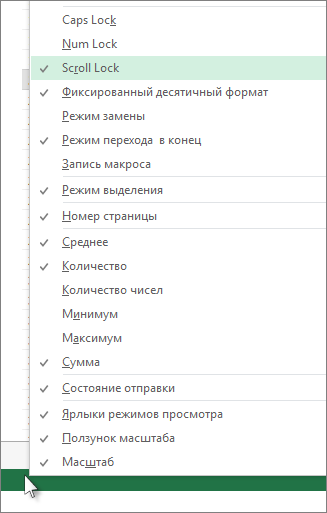
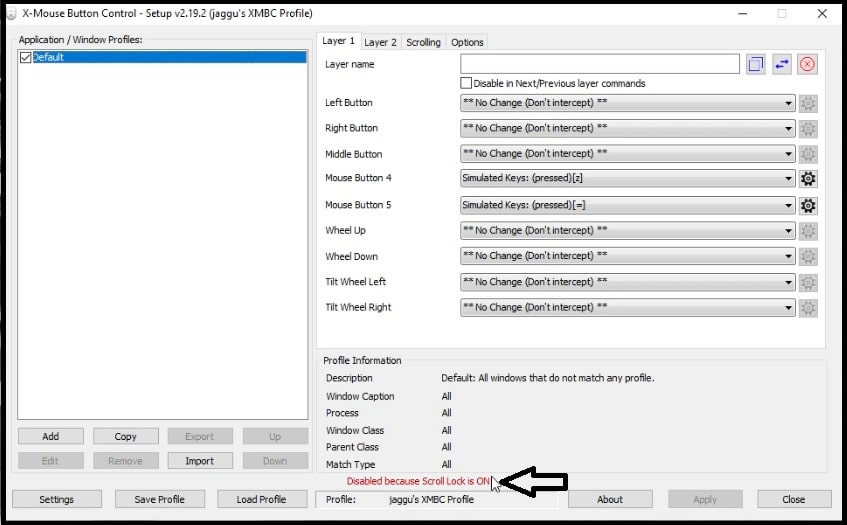
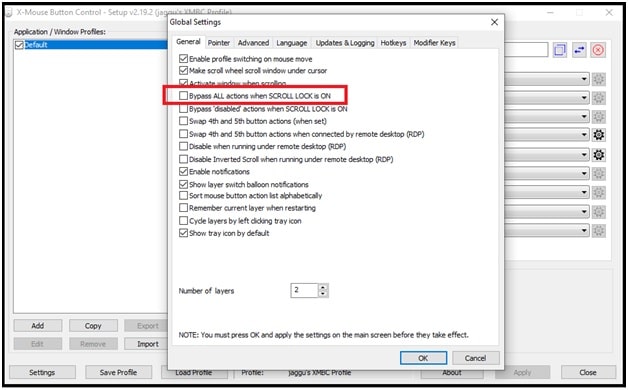









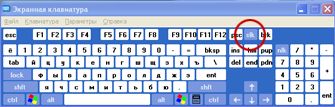


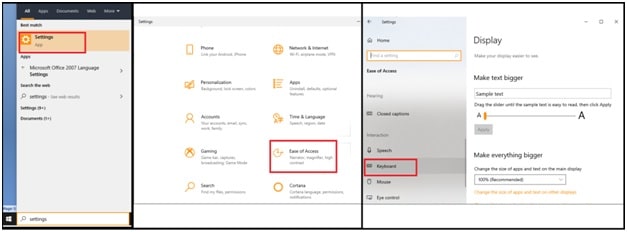
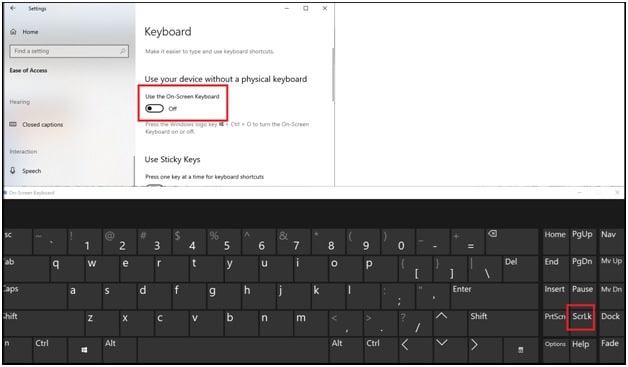

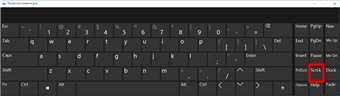
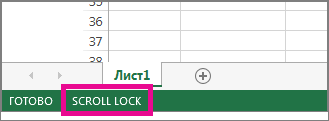
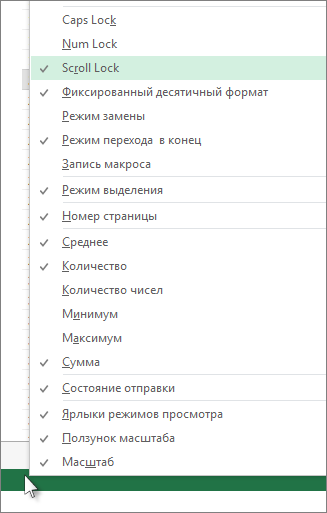
 Включите / выключите блокировку прокрутки, нажав кнопку Scroll Lock на клавиатуре
Включите / выключите блокировку прокрутки, нажав кнопку Scroll Lock на клавиатуре